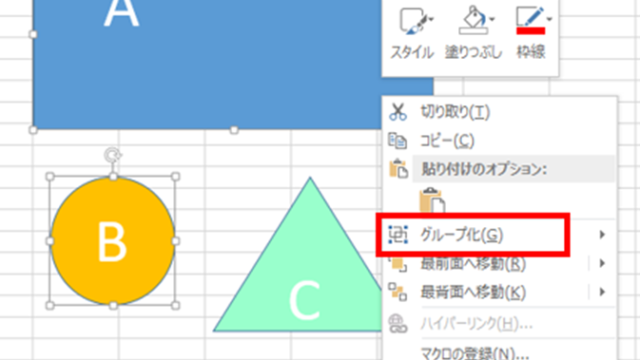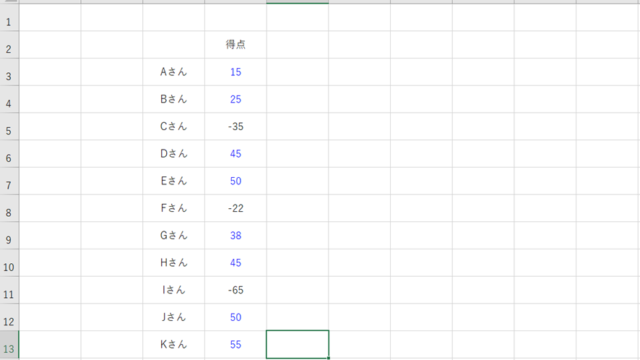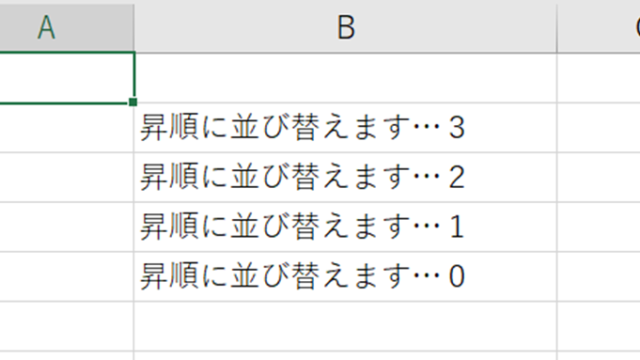この記事では「エクセルにて同じファイルを別々のウィンドウで開くショートカットキー」について解説していきます。
これらの処理としては
・windows:【Alt】→【W】→【N】
を使うと良く、実際のサンプルを用いて見ていきましょう。
なお、新しいウィンドウで開いた後に、2つのウィンドウを並べて表示したい場合などに使用されるウィンドウを整列するショートカットはこちらで解説していますので、併せて確認してみてください。

エクセルでの新しいウィンドウで開くショートカットキー【同じファイルを別々のウィンドウで開くショートカット】
それでは以下のサンプルを用いて、エクセルにてショートカットを使用して同じファイルを別々のウィンドウで開く方法について見ていきます。
今回はサンプルブックを新しいウィンドウで開いてみましょう。
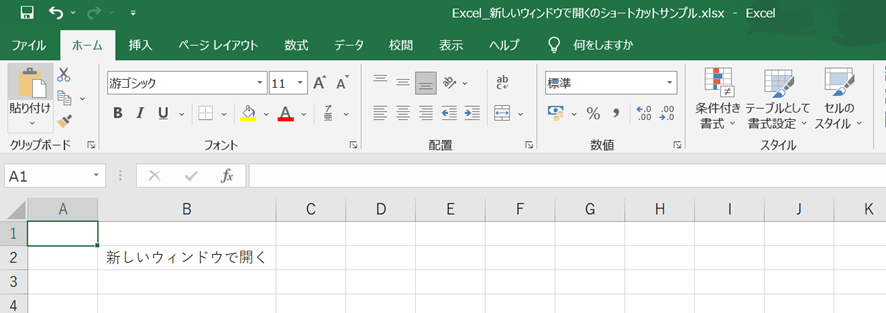
上述のようにサンプルブックを開いた状態で
・windows:【Alt】→【W】→【N】
と、キーボードを打てばOKです。
すると以下のように、サンプルブックが新しいウィンドウで開きます。
それぞれのウィンドウのファイル名の横には、“:1”、“:2”のように数字が付きます。
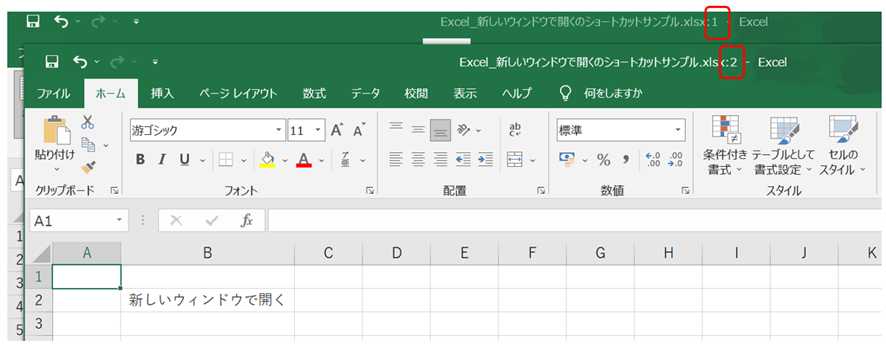
これだけでショートカットを用いて、同じファイルを別々のウィンドウで開くことができました。
新しいウィンドウで開くショートカットを使用すると、通常の操作よりも効率的に処理できるため、身に着けておくことがおすすめです(^^)/
再度記載しますが
・windows:【Alt】→【W】→【N】
が、同じファイルを別々のウィンドウで開くショートカットキーです。
【Alt】→【W】→【N】の流れの詳細
上で各キーを押す際の、詳しい流れも確認しておきます。
【Alt】キーを押すと、以下のようなウィンドウに切り替わります。
ここで表示に当たる【W】キーを選ぶわけです。
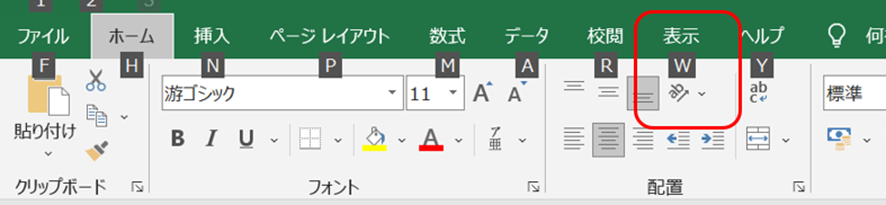
次に、新しいウィンドウを開く のキー【N】を押します。
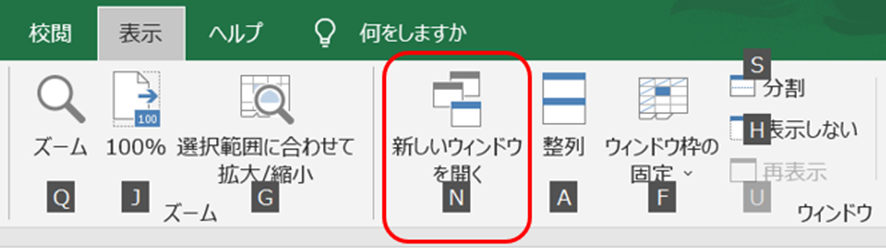
すると、上でも記載の以下のような状況になるのです。
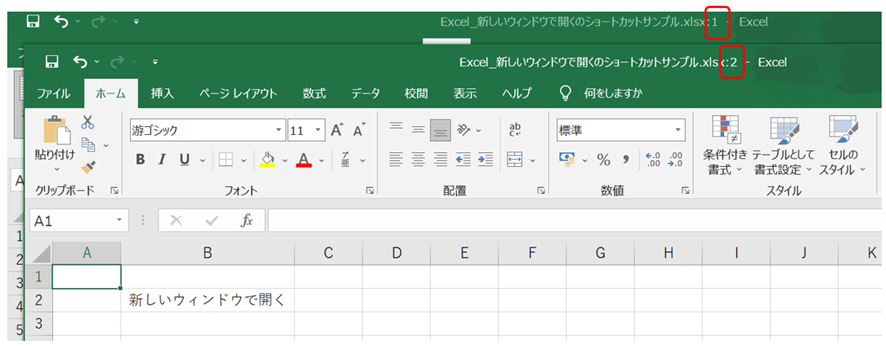
まとめ エクセルでの新しいウィンドウで開くショートカットキー【同じファイルを別々のウィンドウで開く】
この記事では「エクセルにて同じファイルを別々のウィンドウで開くショートカット」について解説しました。
ショートカットキーで同じファイルを別々のウィンドウで開くには
・windows:【Alt】→【W】→【N】
を活用するといいです。
エクセルでのさまざまな処理を理解し、業務に役立てていきましょう。